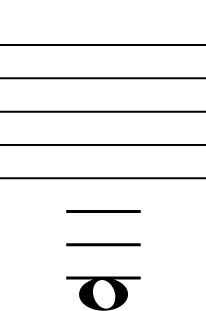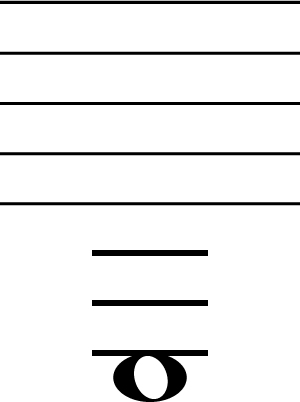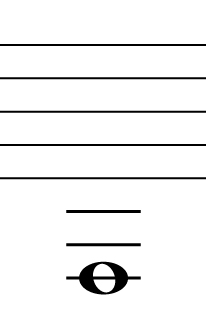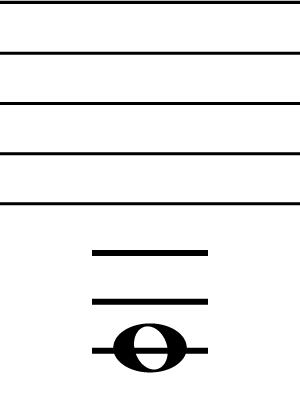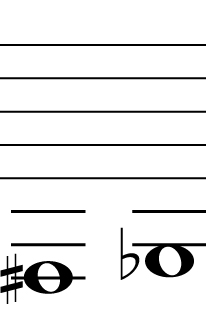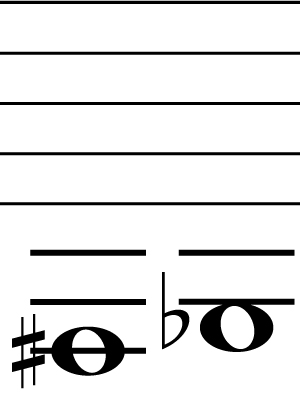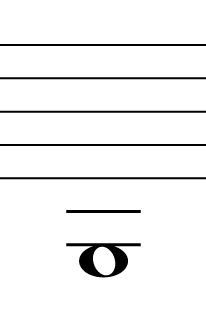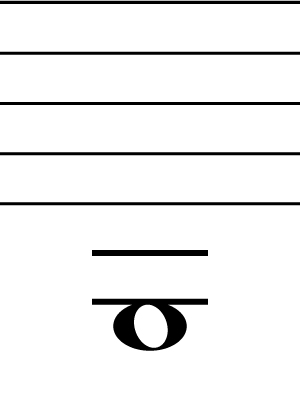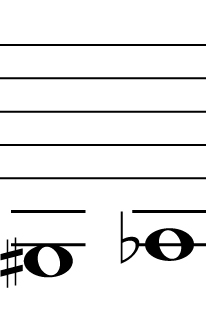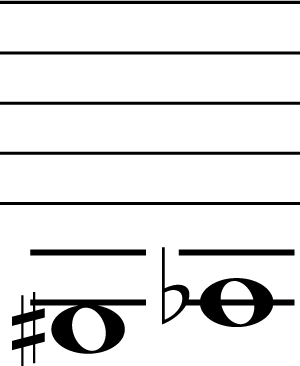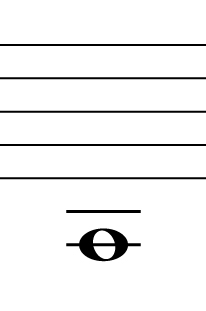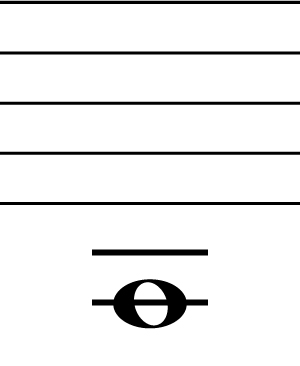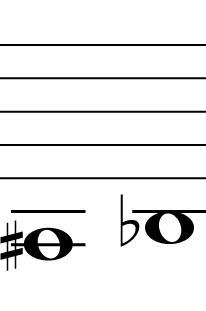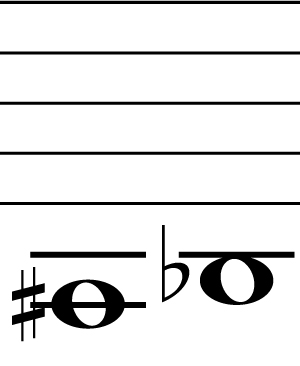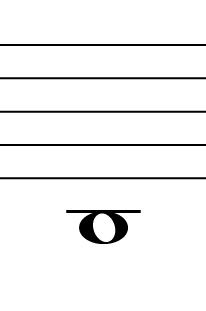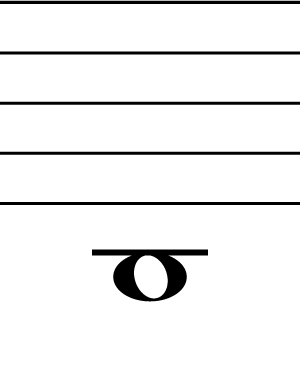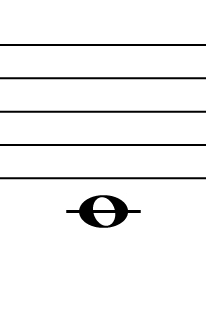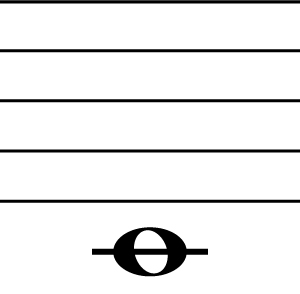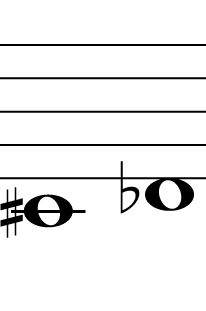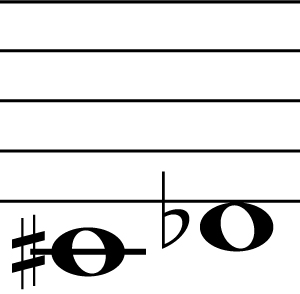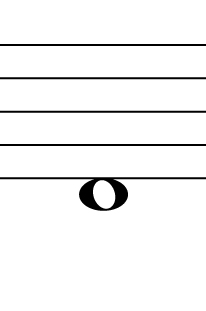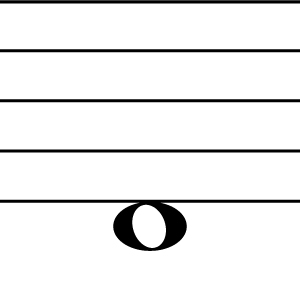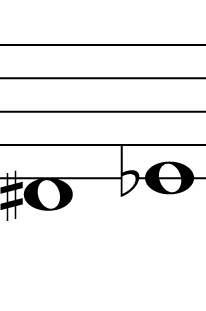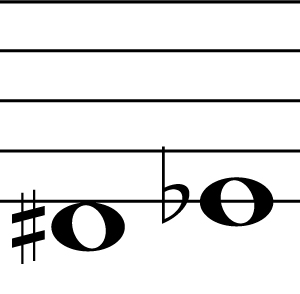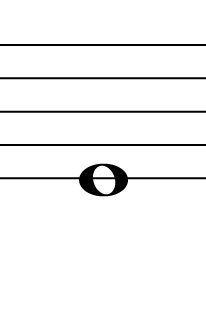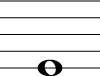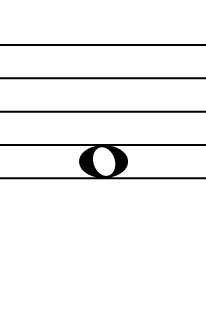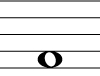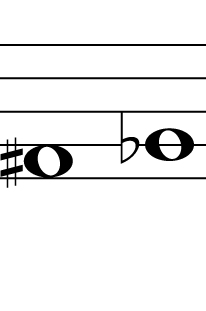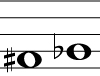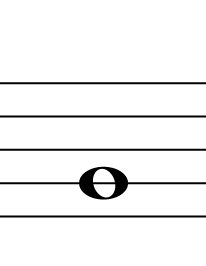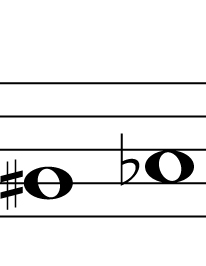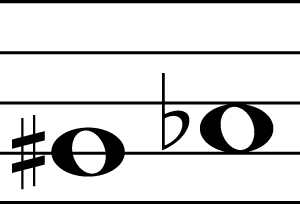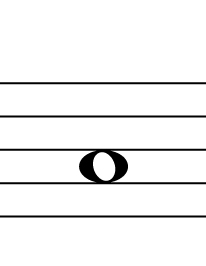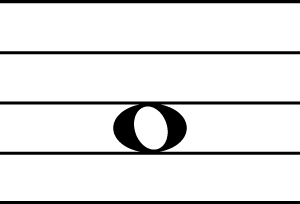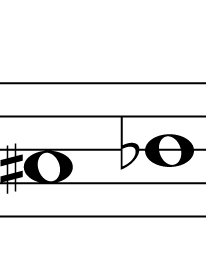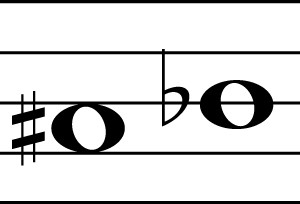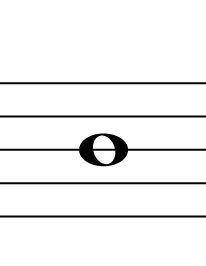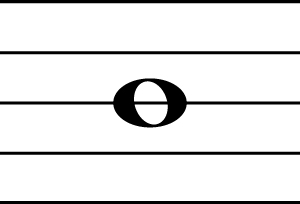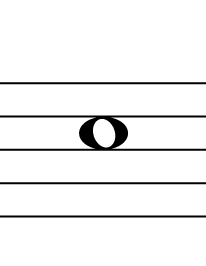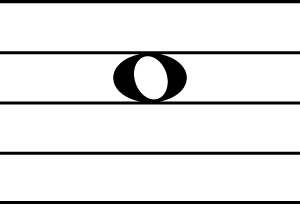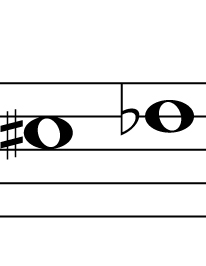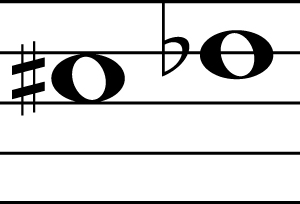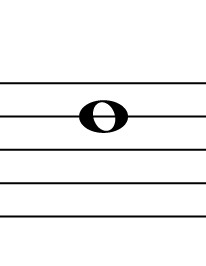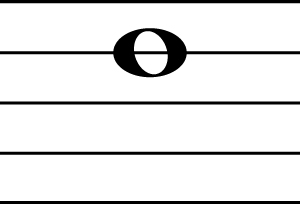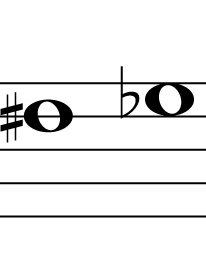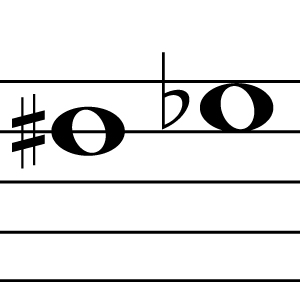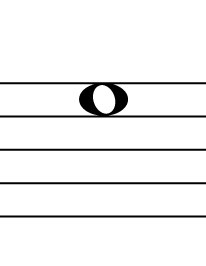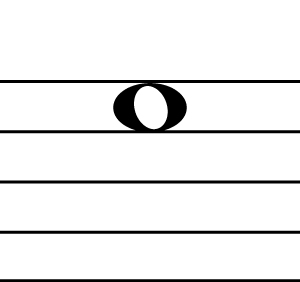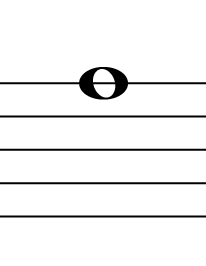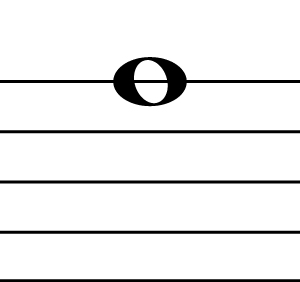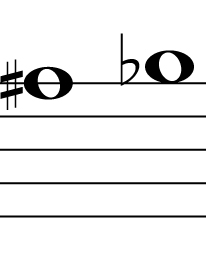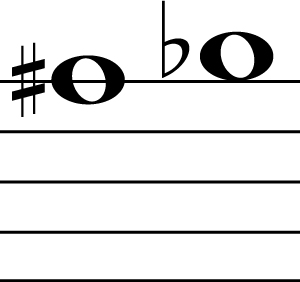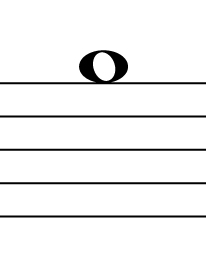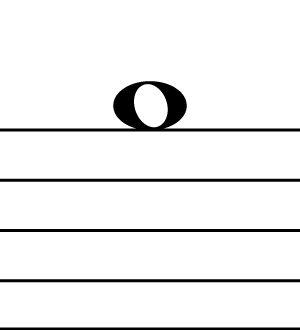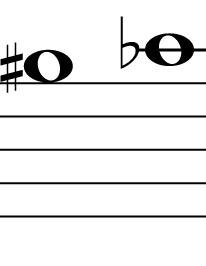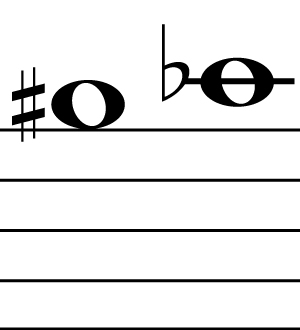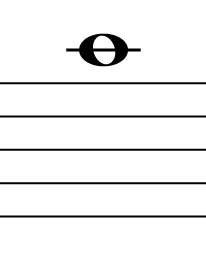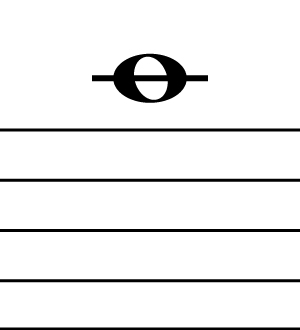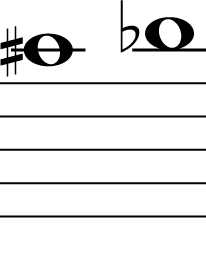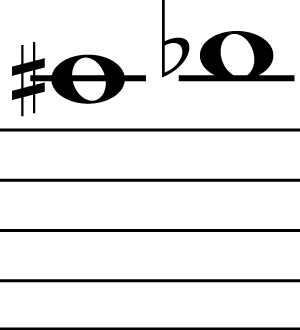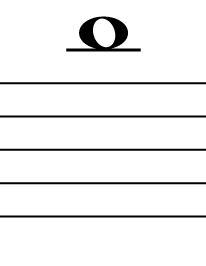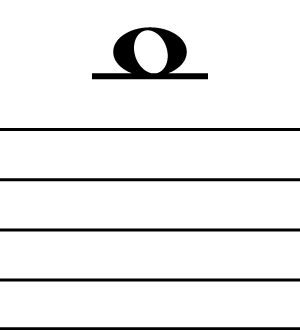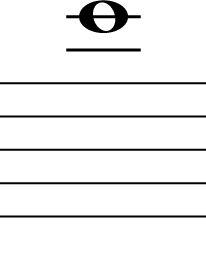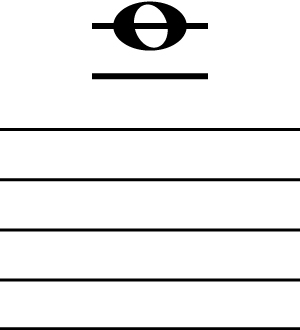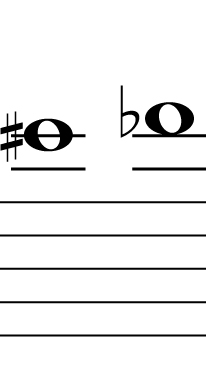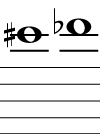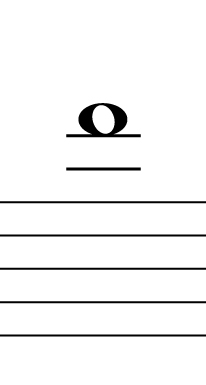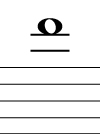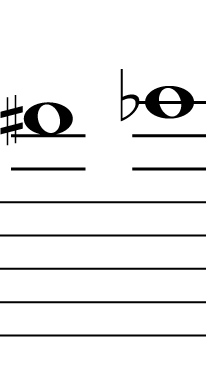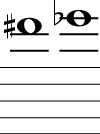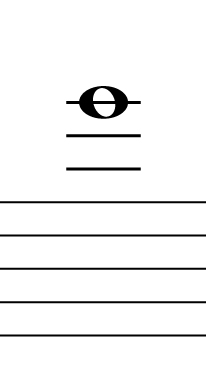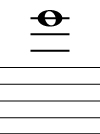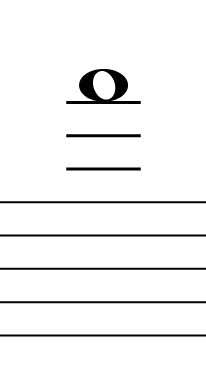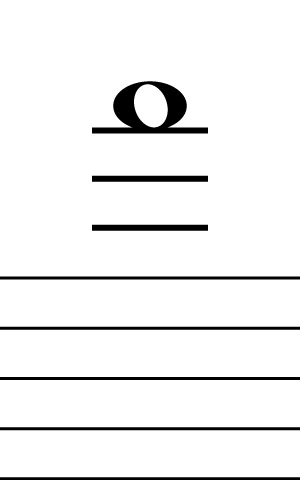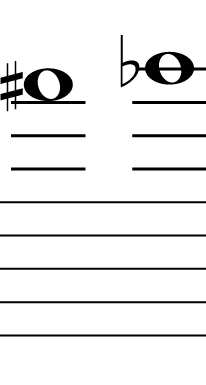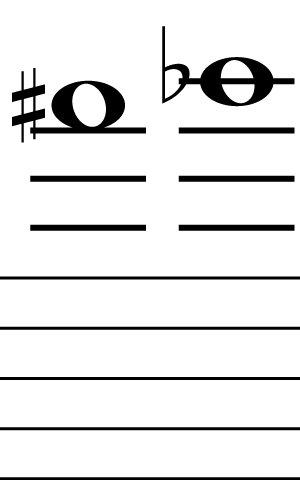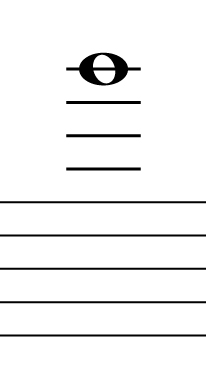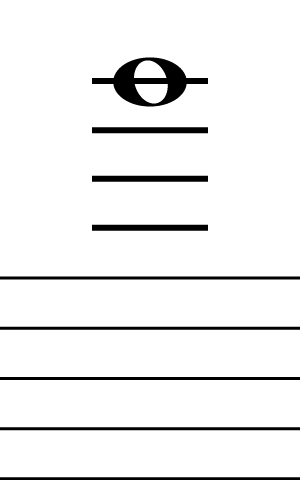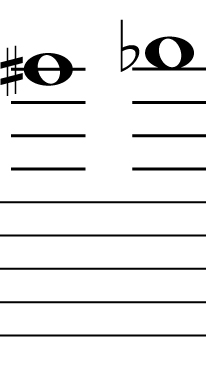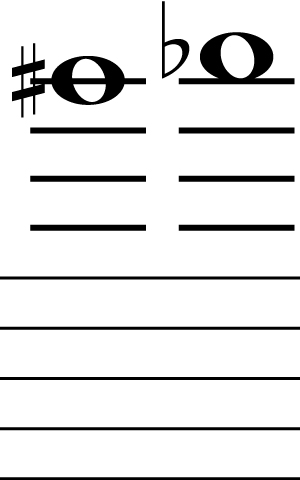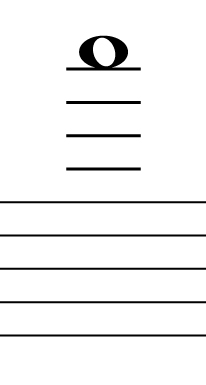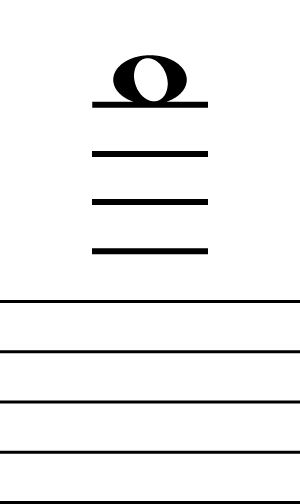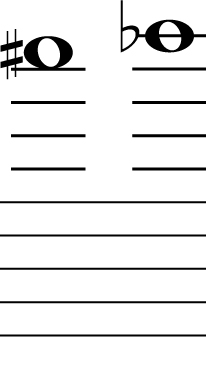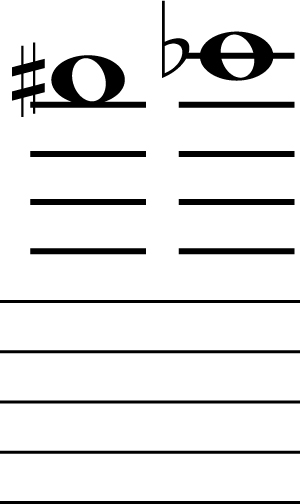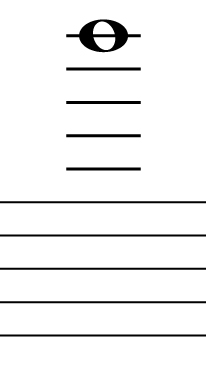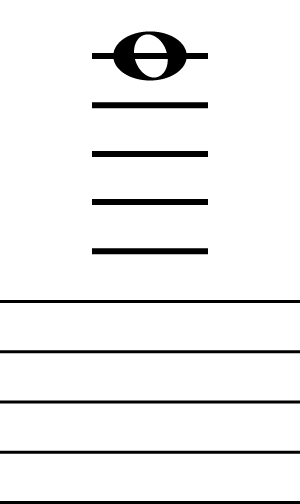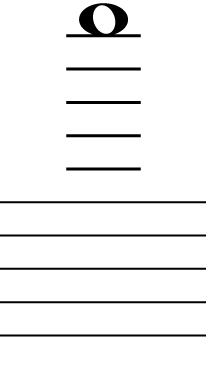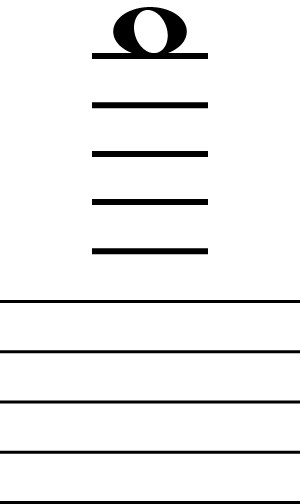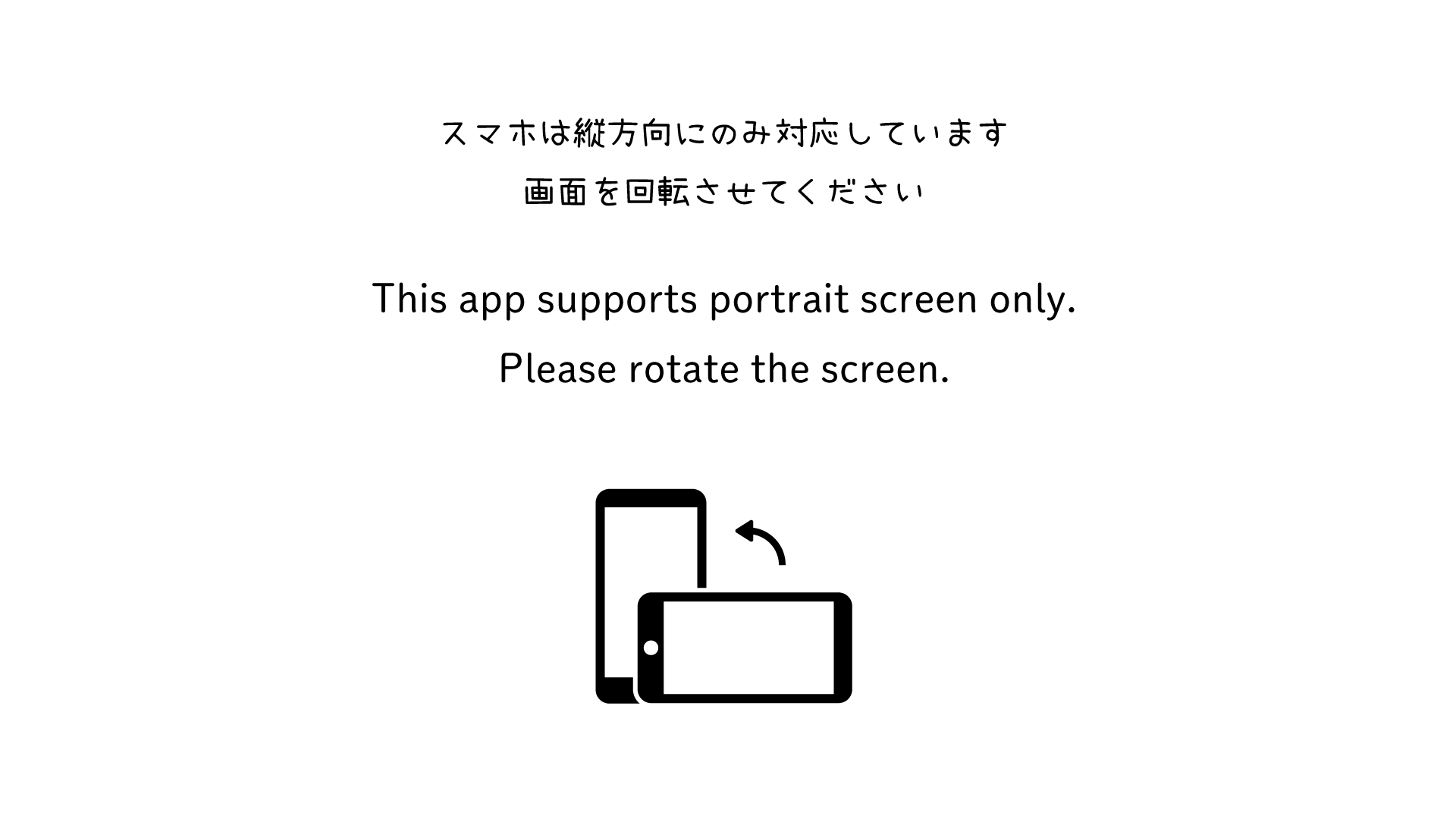Klarinét ujjtáblázat
Ez egy klarinét ujjrend táblázat, amely lehetővé teszi, hogy gyorsan megtalálja mind az alapvető, mind az alternatív ujjrendeket a klarinéthoz.
A klarinét hangterjedelme három részre oszlik: mély, közép és magas. E kottaszakaszok között a képernyő csúsztatásával válthat. Ez lehetővé teszi, hogy gyorsan megtalálja a kívánt hang és a keresett fogás pozícióját.
Egy ujjtáblázat a klarinét valódi képeivel
Az ujjtáblázat a klarinét valódi képein jelenik meg, így az ujjakat könnyedén, zavartalanul elhelyezheti. Többféle alternatív ujjrendet is támogat, így egyetlen gombnyomással könnyedén válthat a kijelzők között.
Egy ujjrend táblázat a játékos szemszögéből nézve.
Ha rákattint vagy rákoppint az ujjrend-táblázatra, az simán elfordul, így az ujjrend-táblázatot ugyanabban a tájolásban láthatja, mint amikor a klarinétot tartja. Ez megnyugtató azoknak a játékosoknak, akik nem szoktak hozzá a bal és jobb oldali fordított ujjrendtartás-táblázathoz.
Nincs szükség letöltésre! És ingyenes!
Mivel ez egy webes alkalmazás, nincs szükség letöltésekre.
És mivel nincs szükség felhasználói regisztrációra, bárki azonnal elkezdheti használni.
Boldog leszek, ha ez az alkalmazás javítja a klarinétkészségeket.
Hogyan kell használni a klarinét ujjtáblázat alkalmazást?
Ez az alkalmazás három részből áll
Klarinét a képernyő bal oldalán
A hangszer tájolása megváltoztatható a klarinét alatt lévő nyíl ikonra vagy a képernyő bal oldalán megjelenő képre kattintva vagy megérintve.
A kezdeti állapot megegyezik egy tipikus ujjrend-táblázattal, a klarinétot elölről nézve.
Kattintson vagy koppintson a klarinétra vagy a nyíl ikonra a klarinét elforgatásához, és nézze meg az ujjtáblázatot ugyanabból a perspektívából, ahogyan játszik.
Jegyzetek és jegyzetnevek a képernyő jobb oldalán
A képernyő jobb oldalán a kottatartók és a hangjegyek nevei jelennek meg.
A kottára vagy a hangjegy nevére kattintva vagy koppintva a megnyomandó ujjpozíciók megjelennek a képernyő bal oldalán lévő klarinétfogás-táblázaton.
Ha több alternatív ujj áll rendelkezésre, akkor az alsó navigációban megjelenő számot kiválaszthatja az alternatív ujjpozíció megjelenítéséhez.
Váltás a tartományok között
Ez a szakasz három regiszterre oszlik (basszus, közép és magas).
1.chalumeau tartomány
Nyomja meg az Alacsony tartomány gombot a "Shalumo tartomány" megjelenítéséhez.
2.Bridge tartomány - Clarion tartomány
A "Bridge Range to Clarion Range" az oldal megnyitásakor vagy a középtartomány gomb megnyomásakor alapértelmezett állapotban jelenik meg.
Egyébként a "híd regisztert", amely csak négy hangot tartalmaz, azért hozták létre, hogy "áthidalja" az alacsony chalumeau és a klarinét regisztereket.
3.altissimo register
Nyomja meg a High Range gombot az "altissimo tartomány" megjelenítéséhez.
How to switch between ranges
Hogyan válthat a tartományok között
Okostelefonok és táblagépek
Lapozzunk balra vagy jobbra a képernyő jobb oldalán lévő tartományrészen, vagy használjuk a három tartománygombot a képernyő csúsztatásához.
PC
A kijelzőtartományt az ujjrend táblázat alján található navigációban található három tartománygomb segítségével lehet váltani.
tipp
Okostelefonon vagy táblagépen a böngésző menüjéből a kezdőképernyőhöz hozzáadhatja az ikont, hogy elérje az ujjtáblázatot, mintha az egy natív alkalmazás lenne.
Ha ebben az üzemmódban indul, a képernyő tetején lévő URL-mező eltűnik, így a képernyő szélesebb lesz.
Navigáció a képernyő alján
A képernyő bal oldalán a klarinétnál és a képernyő jobb oldalán a kottacsoport alján található navigáció lehetővé teszi a különböző beállítások módosítását.
Nyíl ikon a navigáció bal oldalán
Erre a nyíl ikonra kattintva vagy megérintve megváltoztathatja a felső képernyő bal oldalán látható klarinét tájolását.
Az oldal kezdeti állapota megegyezik egy tipikus ujjtáblázatéval, a klarinétot elölről nézve.
A nyíl ikonra kattintva vagy koppintva a hangszer megfordul, így láthatja az ujjak helyzetét, mintha felülről nézné a klarinétot, ahogyan a hangszeren való játék közben is.
Számikonok a navigáció közepén
Ez a szám ikon a kapcsolható ujjak számát jelzi.
Az 1 a normál fogás, a 2 és az utána következő pedig az alternatív fogások.
*Több alternatív ujjrend létezik, de ez az ujjrend táblázat a kezdő és középhaladó játékosok számára készült, ezért csak a leggyakrabban használt alternatív ujjrendeket mutatjuk be.
Ikonok a navigáció jobb oldalán
Ebben a szakaszban elrejtheti a felső képernyő jobb oldalán, a kottaszöveg felett megjelenő hangjegyneveket.
HU
A
Kattintson erre az ikonra vagy koppintson rá az összes hangnév elrejtéséhez.
Az aktuálisan kiválasztott hangot csak a "Selected" jelöli.
Ha szeretné tisztán látni a képernyőt, vagy ha vannak olyan jegyzetek, amelyekkel gondjai vannak, gyakoroljon sokat a kijelző átkapcsolása közben.
Ha kezdő vagy, aki még akkor sem tudja, hogy milyen hangról van szó, ha ránéz a kottára, kérlek, használd pozitívan.
A hangjegyek pontos helyének ismerete nem csak a klarinét, hanem a zene megértése szempontjából is nagyon hasznos tudás.
Ahogy megszokja, azonnal fel fogja tudni ismerni a következő hangot a kotta, a felső és alsó összeadó, valamint az egyes hangok egymás melletti távolsága alapján.
Amikor megtanultad a hang nevét, rejtsd el, és ellenőrizd, hogy emlékszel-e rá.
HU
A
Válassza a HU ikont, hogy a kotta neve magyarul jelenjen meg a kotta felett
HU
A
Nyomja meg az A ikont, és a jegyzet felett megjelenő jegyzet neve angolul jelenik meg.
Boldog leszek, ha ez az alkalmazás javítja a klarinétkészségeket.
Jó szórakozást!